如何校准电脑显示器(显示器颜色显示有偏差?)
如何校准电脑显示器(显示器颜色显示有偏差?)购物、拍照、做视频、玩游戏……看似不一样的操作都怕一件事:颜色有偏差。购物时商品颜色有出入,毫不知情的情况下把责任推给了商家,那么拍照、做视频、玩游戏呢?我们先来看看某网友的诉苦:“我的是台式显示器,显示的颜色与实际的颜色相差太大了,紫色基本上成了蓝色,经过我的电脑做的图,颜色不管是哪种格式,和实际色板书上都有很大的差别。这个问题带给我很多工作上的麻烦,浪费了我很多的时间和精力。”
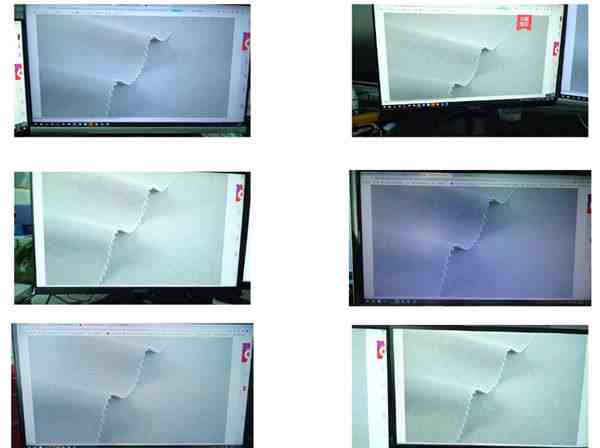
如何校准电脑显示器(显示器颜色显示有偏差?)
为何显示器的颜色显示有偏差?原因很多,得从电脑软件和硬件两方面来说。软件方面,例如摄影爱好者用得最多的就是Photoshop,而Photoshop里的色彩管理设置也各不相同,每种不同网的色彩设置在显示器上看到的显示效果是大相径庭的。硬件方面关于偏色的原因也是五花八门,比如显示器本身的面板质量差、面板老化、驱动电路故障、视频线没连接好,甚至是显卡驱动没装好等因素都可能造成显示器偏色。
以上这些原因除了换显示器,就是需要专业人员来处理了,多数人并不知道如何处置。不过在换修之前,我们可以试着来一次简单的调试,很可能颜色偏差的问题自己就解决了,如果是这样,说明你的显示器功能正常,只是你不会调试而已。当然,这一操作适合所有人,不管你的显示器效果如何,我们都可以来给它做个小体检。
网 给显示器做小体检?其实就是给显示器校色,针对的都是功能正常的显示器。因用户对显示器色彩、亮度、对比度等参数如何设置不太了解,造成系统和显示器调校不到位网,通过校色的操作,对显示画面进行优化。如何操作?以Windows10为例。
点击开始菜单,选择“设置”;
在设置界面选择第一个“系统”;
在系统界面左边选择第一个“显示”;
在右侧下方找到“高级显示设置”;
在高级显示设置界面最下方找到蓝色字体“显示器1的显示适配属性”;
在新的界面找到“颜色管理”,然后按照说明指示点击“颜色管理(M)”;
点击颜色管理(M)后来到新的界面,这时我们选择上方第三个选项“高级”;
在高级界面选择校准显示器。
好了,到这里我们终于找到了显示器颜色校准这项功能(藏的好深),后面都是机械式操作,我们只要按照文字说明正确选择后,继续点击下一步即可完成。(友情提示:不要跳过亮度和对比度调试)
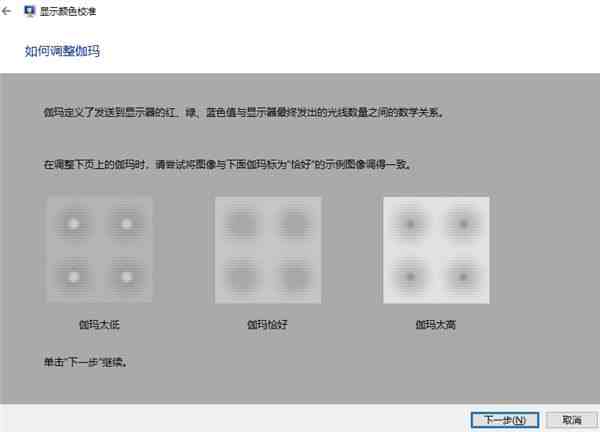
校准完成后,我们会看到如下的提示,文本显示校准,其实就是文字显示清晰度调整,点击“完成”后接着做文字校准,这样我们在显示器上看到的文字会更加清晰。
除了电脑自带的颜色校准功能外,感兴趣的朋友还可以下载颜色校正软件,购买校色仪来校色。这些更专业,离我们太遥远,如果你对颜色要求不是极高,系统里自带的颜色校准完全可以满足你的需求。








